Come disabilitare un iPad? 3 modi per farlo!
Se rimani bloccato dal tuo iPad o se ilil dispositivo è stato rubato e qualcuno ha tentato di infiltrarsi nel dispositivo, verrà bloccato o reso completamente disabilitato. Questo è in realtà un meccanismo di protezione progettato per proteggere i tuoi dati preziosi. Ma cosa succede se non è stato rubato e hai appena inserito il codice sbagliato più volte e sei stato bloccato dal tuo dispositivo, quindi come disabilitare un iPad? In realtà, in queste situazioni, sarebbe meglioper connettere il tuo dispositivo a iTunes e farlo riparare, ma ci sono anche altre opzioni disponibili che potrebbero essere persino migliori di iTunes. Quelle eccezionali app e la procedura per usarle sono elaborate di seguito.
- Modo 1: come abilitare un iPad disabilitato con 4uKey
- Modo 2: come disabilitare un iPad con iTunes Restore
- Modo 3: come riparare un iPad disabilitato con Trova il mio iPhone
Modo 1: come abilitare un iPad disabilitato con 4uKey
Ci sono molte ragioni che potrebbero rendere il tuoiPad disabilitato. In questa situazione preoccupante la maggior parte degli utenti pensa che se potessero semplicemente connettere il dispositivo ad iTunes, risolverebbe il loro problema. Questa particolare soluzione è stata utilizzata per decenni. Se iPad è disabilitato, connettiti ad iTunes, ma ora ci sono soluzioni migliori. Lo strumento di terze parti chiamato Tenorshare 4uKey può aiutarti a ripristinare facilmente il tuo dispositivo alla normalità sbloccando il tuo iPad in pochi minuti. Se vuoi sapere come abilitare iPad senza iTunes, procedi nel seguente modo.
Passaggio 1: Prima di tutto, devi scaricare e installare Tenorshare 4uKey sul tuo computer (PC / Mac).
Passaggio 2: ora eseguilo sul tuo dispositivo.

Passaggio 3: Successivamente, è necessario collegare l'iPad / iPad pro / Air / Mini al computer tramite un cavo USB.
Passaggio 4: il programma rileverà automaticamente l'iPad, quindi fare clic su "Start" sull'interfaccia principale.
Passaggio 5: scegliere una destinazione per il pacchetto firmware e quindi fare clic su "Download".

Passaggio 6: dopo che il firmware è stato scaricato sul tuo computer, devi fare clic su "Sblocca ora" per riparare il tuo iPad.

Ripristinerà il tuo iPad al suo precedentecondizione Dopo che l'iPad è stato riparato, puoi ripristinarlo dal backup di iCloud o iTunes se ne hai. Lo strumento Tenorshare 4uKey ha guadagnato molti follower grazie alla sua efficienza. Questo particolare strumento si è rivelato molto utile per sbloccare i dispositivi iOS.
Modo 2: come disabilitare un iPad con iTunes Restore
Il collegamento del dispositivo iOS a iTunes è ill'opzione più vecchia e più utilizzata quando l'iPad è stato disattivato. Molti di voi potrebbero conoscere questa soluzione, ma in realtà, sai come si abilita un iPad disabilitato utilizzando iTunes? Non preoccuparti, segui i passaggi seguenti:
Se iTunes riconosce iPad:
Passaggio 1: dopo aver collegato iPad al computer tramite un cavo USB, vai sull'icona iPad in alto.
Passaggio 2: vai al Riepilogo e fai clic sull'opzione "Ripristina iPad".
Passaggio 3: ora ti verrà chiesto di disattivare la funzione di annuncio Trova il mio iP se è stata abilitata. Quindi, disabilitalo e procedere con lo stesso.

Passaggio 4: Se Trova il mio iPad è disattivato, iTunes verificherà se si desidera ripristinare iPad alle impostazioni di fabbrica e tutti i dati verranno eliminati.
Passaggio 5: tocca "Ripristina e aggiorna" e iTunes scaricherà il software e ripristinerà ora l'iPad alle impostazioni di fabbrica.

Se iTunes non riconosce l'iPad:
In questo caso, se iTunes non riesce a connettersi al tuo iPad, dovrai mettere il tuo iPad in modalità di ripristino.
Passaggio 1: esegui iTunes.
Passaggio 3: tocca e tieni premuto il pulsante Home sull'iPad e parti quando vedi il logo Apple.
Passo 4: Ora collega l'iPad al computer usando un cavo USB.
Passaggio 5: questo metterà il tuo iPad in modalità di ripristino e apparirà questo messaggio: "Si è verificato un problema con iPad" iPad "che richiede l'aggiornamento o il ripristino"

Passaggio 6: fai semplicemente clic su Ripristina e iTunes verificherà se desideri inviare l'iPad alle impostazioni di fabbrica e cancellare tutti i dati e le impostazioni.

Passaggio 7: tocca "Ripristina e aggiorna" per ripristinare ora.
Questo è tutto! Il completamento della procedura richiederà del tempo. Quindi attendi che il tuo iPad venga ripristinato, ci vorrà più o meno mezz'ora. Questa è in realtà una procedura vecchia di dieci anni che non è cambiata da allora.
Modo 3: come riparare un iPad disabilitato con Trova il mio iPhone
Bene, se hai disabilitato l'iPad in modo permanentequindi l'unica opzione è ripristinare il dispositivo che cancellerà completamente tutti i suoi dati e impostazioni. Questo può effettivamente sembrare uno svantaggio ma è stato progettato per la sicurezza del tuo dispositivo. Trova il mio iPad è uno dei modi più sicuri per ripristinare il dispositivo tramite l'app iCloud. Usando questa app sarai in grado di cancellare da remoto il dispositivo se è stato rubato. Buthow per riparare un iPad disabilitato usando Trova il mio iPhone? Ecco come puoi:
Passaggio 1: aprire il computer ed eseguire un browser.
Passaggio 2: digitare www.icloud.com sul browser.
Passo 3: Ora, inserisci il tuo account iCloud usando il tuo ID Apple.
Passaggio 4: quindi fai clic su Trova il mio iPhone.
Passaggio 5: seleziona il tuo iPad dall'elenco dei dispositivi.
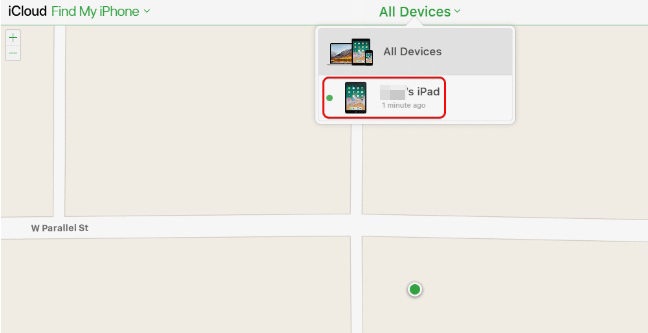
Passaggio 6: quindi fare clic su Cancella iPad.

Successivamente, il tuo iPad verrà ripristinato completamente e tutti i dati verranno eliminati. Ora, è necessario ripristinare l'iPad da un file di backup salvato in precedenza utilizzando iCloud.
Conclusione
Anche se questo è un problema molto comune e soprattuttodegli utenti si trovano ad affrontare una situazione simile almeno una volta nella vita, è un peccato che un gran numero di utenti in realtà non abbia idea di cosa fare al riguardo. La cosa più comune è chiedere come abilitare un iPad disabilitato, su Internet. Ma questa non sarà più la situazione in quanto questo articolo ti parlerà di tutti i modi semplici ma efficaci per riparare il tuo iPad dopo che è stato reso disabilitato. Lo strumento di terze parti Tenorshare 4uKey sembra essere l'opzione più efficace così com'è facile da usare e l'intero processo è senza problemi e meno complicato rispetto agli altri due metodi.









